как найти фотографии по тексту, ID и не только
Поиск фото в ВК возможен несколькими способами. Алгоритмы социальной сети работают только на определенном сервере, в то время как поисковые системы охватывают всю глобальную сеть. Кроме того, вы можете найти даже удаленные или скрытые фотографии пользователей. Как это сделать, вы найдете в статье.
По ссылке
С помощью стандартного поиска ВК есть возможность найти не только нужный файл, но и его владельца. Чтобы такое действие увенчалось успехом, его профиль должен быть открыт, а фотография находилась в свободном доступе. Поиск фото в ВК по ID осуществляется следующим образом:
- Зайдите на свою страницу. Удобнее будет с версии ВК для ПК.
- Загрузите нужное фото в свой альбом, который не скрыт.
- Нажмите на картинку, чтобы открыть ее в отдельном окне. В адресной строке вы увидите ссылку на нее.
- Теперь вам нужно ID фотографии. Находится он между словом photo включительно и знаком процента %.
 Выделите часть ссылки и скопируйте ее в буфер обмена.
Выделите часть ссылки и скопируйте ее в буфер обмена.
- Перейдите на главную страницу ВК и нажмите на раздел «Новости», расположенный в левом блоке.
- В правом блоке щелкните по пункту «Фотографии», чтобы поиск происходил исключительно между изображениями.
- В поисковой строке введите следующий запрос: copy:+ID нужного фото. Нажмите на клавишу Enter.
- В результатах поиска отобразятся варианты изображения. То, которое было добавлено, раньше всех, является искомым. Узнать это можно, перейдя в окно просмотра каждого фото.
Способ практически не срабатывает с оригинальными фотографиями. В основном, поиск может отыскать именно картинки.
Поиск фото в ВК по ссылке – самый простой и удобный способ. Но если вам не удалось найти с его помощью нужное вам изображение, воспользуйтесь другими методами, о которых вы узнаете ниже.
Перед тем, как найти фото в ВК по тексту, вспомните ключевые слова из подписи к фото. Если оно опубликовано на странице пользователя или в сообществе, воспользуйтесь поисковой строкой, которая расположена сразу над постами. Для этого нажмите на иконку в виде лупы. Этот способ доступен и для общего поиска в социальной сети, но в этом случае, чем больше текста вы помните, тем эффективней будет результат.
Если оно опубликовано на странице пользователя или в сообществе, воспользуйтесь поисковой строкой, которая расположена сразу над постами. Для этого нажмите на иконку в виде лупы. Этот способ доступен и для общего поиска в социальной сети, но в этом случае, чем больше текста вы помните, тем эффективней будет результат.
По геолокации
Современные мобильные устройства способны автоматически определять местоположения пользователя во время создания фотоснимка. Поэтому возможен поиск фото по геолокации Вконтакте.
Такой способ сработает лишь в том случае, если у пользователя не отключена автоматическая привязка геотегов к фотографиям.
Для быстрого поиска фото по геолокации вы можете воспользоваться стандартными инструментами ВК:
- Авторизуйтесь в ВК и перейдите в раздел «Новости».
- В правом блоке нажмите на пункт «Поиск», нажмите на раскрывающееся меню параметров и пролистайте страницу вниз. Здесь вы увидите значок геолокации.
 Щелкните по нему.
Щелкните по нему.
- Если вы знаете, где примерно была сделана фотографии, то введите адрес или найдите место на встроенной карте от Яндекс.
- Нажмите на кнопку «Искать по записям неподалеку».
- В результатах поиска вы увидите все фотографии с геотегами, которые вы выбрали.
Вы можете более тонко настроить показ результатов с помощью инструментов, расположенных справа. Единственным минусом поиска является отсутствие фильтрации результатов по дате.
Поисковые системы
Поисковые системы позволяют найти фото из ВК в интернете. Принцип работы у всех поисковиков аналогичен: они ищут изображение, которое похоже на исходник, по всем ресурсам. Но в зависимости от способа получения ссылок, в процессе есть некоторые различия.
Поисковая система Яндекс
Чтобы найти картинку ВК через Яндекс, следуйте пошаговой инструкции:
- Зайдите на главную страницу Яндекс. Нажмите на раздел «Картинки», который находится над поисковой строкой.

- Чтобы добавить изображение, нажмите на значок в виде фотоаппарата. Откроется поле, где вы можете выбрать один из вариантов: загрузить фото с носителя или вставить ссылку на фото из стороннего источника.
- После того, как картинка загружена, нажмите на клавишу Enter.
- В результатах поиска вы увидите все фото, похожие на исходник или совпадающие с ним.
Пролистайте ниже, чтобы увидеть перечень всех сайтов, где опубликована фотография. Выберите ссылку из социальной сети и перейдите по ней.
Поисковая система Google
Алгоритм поиска в Гугл почти не отличается от Яндекс поиска, но сам процесс имеет небольшие различия:
- Перейдите на главную страницу поисковика и нажмите на кнопку «Картинки», расположенную в верхнем правом углу окна.
- Рядом с поисковой строкой нажмите на иконку в виде фотоаппарата. В выпадающей форме выберите, каким способом вы будете загружать картинку.
- После загрузки нажмите на кнопку «Поиск по картинке».

- Результаты поиска отобразят ссылки с наиболее подходящим вариантом, а также похожие изображения.
Поисковые системы помогают найти похожие фото в ВК, а также на других ресурсах. Для более эффективного и быстрого поиска добавьте некоторые сведения. Например, фамилию и имя пользователя иди описание.
Если по фотографии вы ищите конкретного пользователя, то следует учитывать, что исходное фото должно стоять на его аватарке. Если она была поменяна, то в результатах поиска не отобразится ссылка на профиль.
Сторонние сервисы
Существуют специальные сервисы, которые позволяют найти фотографии пользователей. Поисковый алгоритм такого софта основывается на сравнении черт лиц людей с опубликованными аватарками в ВК Одним из лучших сервисов является Tofiner. Он ищет фотографии по точным совпадениям. Несмотря на то, что иногда удовлетворительный результат получается не с первого раза, сервис является бесплатным и функциональным.
Интерфейс Tofinder прост и интуитивно понятен. На главной странице вам будет предложено загрузить исходную картинку или вставить на нее ссылку из открытого ресурса. После загрузки вам придется ввести несложную капчу и ждите результатов. Если не получилось найти с первого раза, попробуйте сделать это еще раз.
Для более точного и эффективного поиска сервис позволяет использовать фильтр по следующим параметрам:
Как только вы увидите нужное фото в результате, нажмите на него и выберите ссылку для перехода в профиль ВК.
Как найти сохраненные фото?
Раньше альбом пользователя с сохраненными фотографиями был в свободном доступе. Но с 2017 года разработчики закрыли такие альбомы. Это произошло из-за того, что многие пользователи не знали, что их картинку могут видеть все, поэтому сохраняли не всегда пристойные изображения.
Где найти сохраненные фото в Контакте? Если вы хотите посмотреть свои картинки, то перейдите в раздел «Фотографии». В блоке «Мои альбомы» вы увидите альбом с ними. Если рядом с названием стоит значок в виде замка, то он доступен для просмотра только вам.
Если рядом с названием стоит значок в виде замка, то он доступен для просмотра только вам.
Посмотреть сохраненные изображения у других пользователей получится лишь в том случае, если альбом открытый.
Но поиск скрытых фото в ВК возможен через адресную строку браузера. Этот способ следует использовать в исключительных случаях, чтобы не нарушать приватность пользователя. Чтобы увидеть недоступные альбомы, сделайте следующее:
- Для начала необходимо найти ID пользователя. Как правило, он отображается в адресной строке на странице профиля. Если ID после vk.com/ представляет собой цифровое значение, просто скопируйте его в буфер обмена. В случае, если там никнейм или фамилия на латинице, откройте любую часть страницы, например, аватарку. После слова «photo» вы увидете цифры в адресной строке – это и есть ID.
- В адресной строке введите следующее: vk.com/albumsID***, где звездочки обозначают скопированные цифры. Нажмите на клавишу Enter.

Откроется окно со всеми скрытыми альбомами и фотографиями. Но и ваши фотографии не будут под защитой, если кто-либо знает такой способ просмотра.
На наших устройствах данный способ не сработал, но может у вас получится!
Как найти удаленные фото?
ВК на серверах сохраняет все удаленные фотографии. Но просмотр таких изображений не предусмотрен, поэтому необходимо воспользоваться помощью поисковой системы Google. Основная проблема заключается в том, что на фото не осталось ссылки. Иначе ее можно было ввести в поисковую строку и найти. Поэтому перед тем, как найти удаленные фотографии в ВК, напишите в строке поиска имя и фамилию пользователя или вставьте адрес на его профиль.
В появившихся результатах найдите нужную ссылку и нажмите на маленький треугольник рядом с ней. В открывшемся меню щелкните по пункту «Сохраненная копия». Здесь вы можете найти фото, которое было удалено.
Обратите внимание, что это не единственный способ, как можно посмотреть и восстановить удаленные фото.
Но стоит помнить о том, что чем меньше времени прошло с момента удаления, тем выше шансы на успех.
Существует еще один способ, как найти старые фото в ВК. Это сработает в том случае, если кеш браузера давно не чистился. Все открытые фотографии хранятся в папках на жестком диске ПК. Чтобы отыскать изображения:
- Сделайте видимыми скрытые папки через настройки панели управления компьютера.
- Затем перейдите в директорию AppData, которая расположена на локальном диске C в папке «Пользователи».
- Затем перейдите в Local и открывайте папки с именем браузера, дойдите на директории Cache.
- Для удобства поиска нужной фотографии используйте файловые менеджеры, например, Total Commander.
Теперь найти картинку в ВК не составит труда. Вы можете отыскать ее по ссылке, геолокации или в кеше браузера. Поисковые системы используют специальный алгоритм, при котором сравнивают исходное изображение и находят похожие. Кроме того, ID пользователя сможет открыть вам доступ к сохраненным и скрытым альбомам.
Кроме того, ID пользователя сможет открыть вам доступ к сохраненным и скрытым альбомам.
Похожие статьи:
Как найти группу в ВК
Как найти группу в ВК – информация открытая. Но в некоторых случаях, когда человек не имеет страницы в соцсети или известен лишь ID сообщества, действие вызывает у людей сложности. Можно ли отыскать нужный паблик без регистрации, названия и где расположены списки управляемых групп, рассказываем далее.
Поиск групп ВК без регистрации
Для этого типа работы с сообществами регистрация не нужна. Список незащищенных настройками приватности объединений доступен всем интернет-пользователям. Найти группу ВКонтакте без странички в социальной сети можно двумя способами.
- Если известно название, зайдите в любой поисковик. Пропишите имя сообщества в поисковой строке и нажмите «Ввод». Популярные группы обычно появляются среди первых результатов выдачи. Менее известные сообщества можно поискать через «Яндекс», ограничив круг страницами ВК.

- Перейдите на страницу https://vk.com/communities. В поисковой строке напишите имя группы и запустите процесс. Официальные объединения и миллионники в списки выдачи занимают первые позиции, до менее же популярных пабликов придется листать вручную.
Не помните название, но можете воспроизвести в памяти текст записи на стене или используемые хэштеги? Вбивайте в поисковую строку. Ограничьте поиск в параметрах рамками социальной сети, точным запросом, и в 90% случаев способ сработает.
Как найти группу в ВК по ID
Если известен ID сообщества, задача упрощается в разы. Поиск группы ВКонтакте в этом случае доступен зарегистрированным и незарегистрированным пользователям. Скопируйте ID и:
- подставьте в ссылку формата https://vk.com/clubXXXX на место X. На месте цифровой комбинации стоят буквы – используйте ссылку https://vk.com/XXXX. После перейдите по адресу, и нужная группа откроется;
- вбейте в строку любого поисковика. В выдаче результат появится среди первых.

Учтите, что поиск по частным сообществам не осуществляется. Попасть в подобные можно только по приглашению администратора, посторонние в выдаче результат не видят.
Как найти группу в ВК, из которой вышел
Чтобы обнаружить покинутое объединение, придется потратить чуть больше времени и проявить детективные способности. Выхода 4.
- Вспомнить название или ID и воспользоваться предыдущими методами. В некоторых случаях спасет и такая информация, как тематика паблика. Перейдите в поиск https://vk.com/search, в списке слева выберите соответствующий раздел и настройте параметры. Машина позволяет выбрать тематику – новости, блогеры, спорт и другие, регион и тип.
- Изучить подписки людей, которые интересуются теми же вещами. Перейдите на страницу человека, который тоже состоял в сообществе, и кликните по «Интересным страницам». Просмотрите список пабликов, чтобы найти нужный.
- Воспроизведите в памяти записи, которые появлялись на стене. Перейдите в поиск по соцсети и сделайте запрос по публикациям.
 Для этого впишите текст поста или хэштег в поисковую строку, в блоке справа выберите «Новости» и нажмите «Ввод». В параметрах можно сузить границы, указав тип прикрепленного контента, примерное количество лайков, географию или исключив из выдачи записи с определенными словами.
Для этого впишите текст поста или хэштег в поисковую строку, в блоке справа выберите «Новости» и нажмите «Ввод». В параметрах можно сузить границы, указав тип прикрепленного контента, примерное количество лайков, географию или исключив из выдачи записи с определенными словами. - Просмотрите ответы на комментарии. Если вы что-то писали в потерянной группе, зайдите в ленту новостей. В блоке справа кликните по «Комментариям». На странице отобразятся ваши реакции на записи и уведомления от других пользователей из публичных диалогов под постами, среди которых может оказаться и нужное объединение.
Помните, что результата ни один из способов не гарантирует. Успех зависит от количества информации, которую вспомнили, и того, как давно вы покинули паблик.
Как найти свою группу в контакте
Чтобы найти группу в ВК, которую сам создал и вышел из нее, пройдите в раздел «Группы». Среди вкладок «Все сообщества» и «Управление» наверху выберите вторую. В списке появятся сообщества, которыми вы руководите.
В некоторых случаях покинутые паблики в «Управлении» не отображаются. Тогда придется вспоминать тексты записей, точное название или ID, друзей, которые тоже состояли в сообществе, и искать страницу вручную.
Поиск администратора группы
Способ работает не всегда, но попробовать стоит. Для поиска админа:
- откройте интересующий паблик, найдите обсуждение и скопируйте ссылку на одну из тем;
- создайте новое сообщество или воспользуйтесь существующим;
- кликните по блоку «Ссылки» – «Добавить новую» и вставьте адрес обсуждения из буфера обмена.
В строке для названия партнерской ссылки отобразится имя создателя темы. Если этого не произошло, вариант поиска для вашего случая не годится.
Как найти человека в «Контакте» по фото или ID :: SYL.ru
Сейчас люди уже достаточно продвинуты в области Интернета, однако остались ещё единицы, которые только ступили на путь пользователя. Чаще всего компьютером начинают пользоваться тогда, когда нужно найти определённого человека.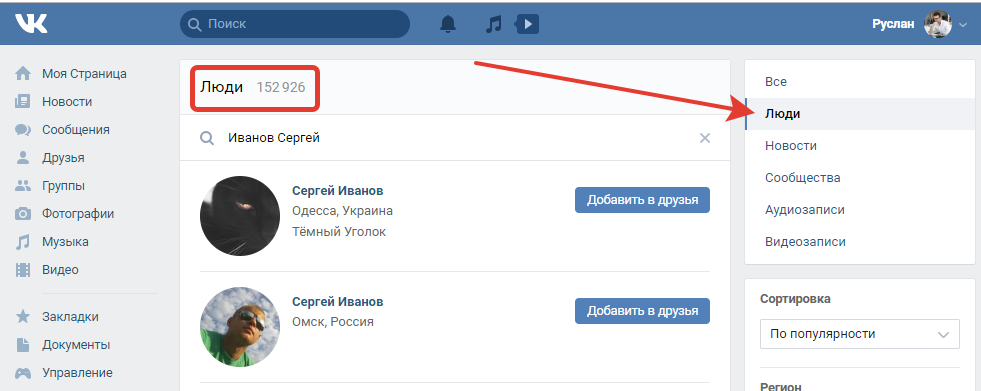 Одной из самых популярных сетей в России является «ВКонтакте», сейчас там зарегистрировано более 50 миллионов пользователей. Поэтому в данной статье мы рассмотрим, как найти человека в «Контакте».
Одной из самых популярных сетей в России является «ВКонтакте», сейчас там зарегистрировано более 50 миллионов пользователей. Поэтому в данной статье мы рассмотрим, как найти человека в «Контакте».
С каждым днём возможности поиска расширяются, появляются все новые поисковые системы. Все их рассматривать не будем, только самые распространённые. Чтобы найти контакты человека в Интернете, существует несколько способов.
- Ввести известные данные субъекта в систему Yandex.
- Ввести известные данные человека в систему Google.
- Ввести известные данные знакомого в поисковую систему Mail.
- Воспользоваться поиском на самом сайте «ВКонтакте».
- Ввести Id человека, если он вам известен.
Ищем через Yandex
«Яндекс» — одна из самых известных поисковых систем. На главной странице этого сайта жёлтым цветом выделена полоса для поиска. Вводим в неё известную вам информацию о человеке (имя, фамилия, отчество, дата рождения, город и т. д.), добавляем слово «вконтакте» и нажимаем на «найти».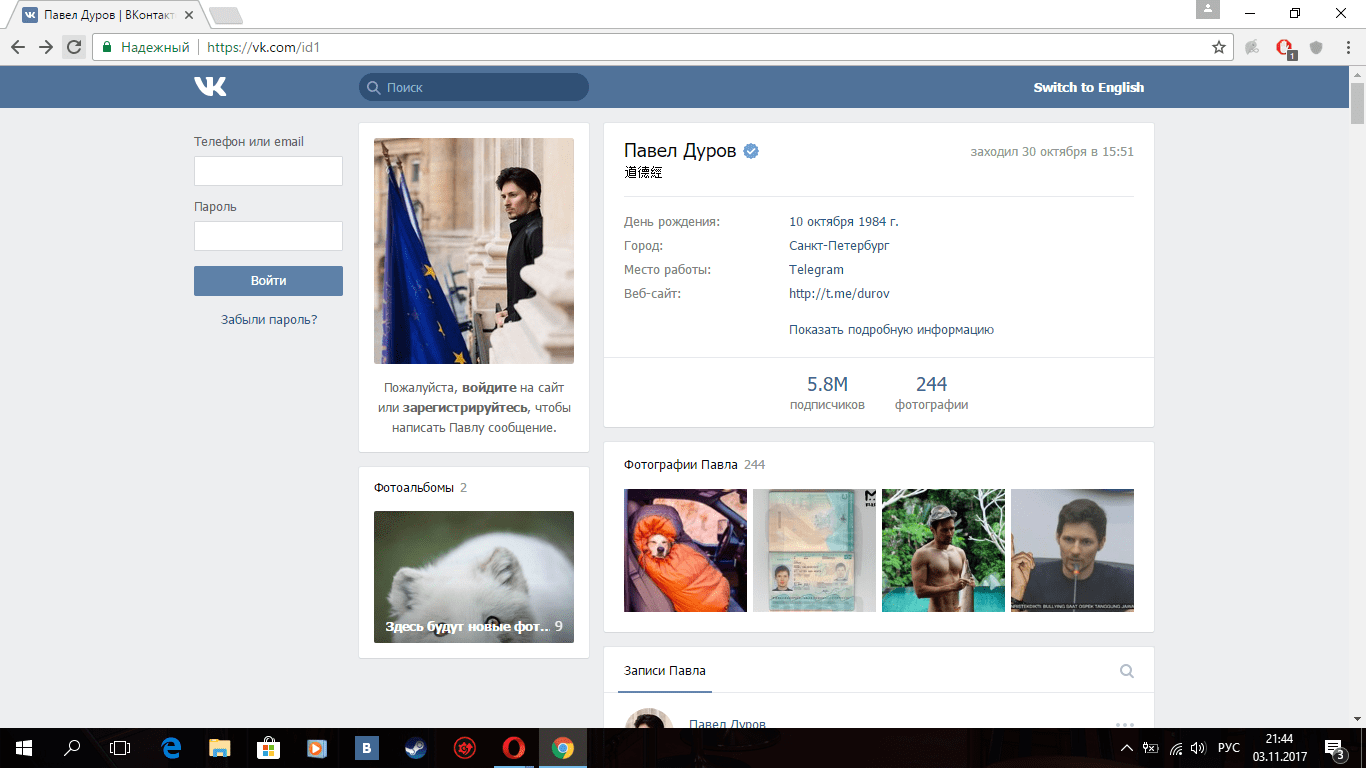 После этого появится нужный вам контакт. Найти человека без регистрации можно именно таким способом.
После этого появится нужный вам контакт. Найти человека без регистрации можно именно таким способом.
Ищем через Google
Этот поисковик пользуется не меньшей популярностью, чем «Яндекс». Сайт этой поисковой системы не так перегружен информацией, поэтому на главной странице можно увидеть только одно поле для ввода искомых слов, для удобства оно подсвечивается синим цветом при нажатии.
Именно в это окно, так же как в первом способе, вводятся данные человека и нажимается Enter на клавиатуре. В появившемся списке находим нужного человека и нажимаем на ссылку.
Ищем через Mail
Mail — поисковая система, которая с каждым днём набирает все большую популярность. Она не такая лёгкая, как Google, и распространена больше как электронная почта. На главной странице, как в любой другой системе, невооружённым глазом видно поисковое поле. Проделываем процедуру так же, как и в первых двух случаях, и нажимаем кнопку «найти».
Этот поисковик удобен тем, что люди с подходящими параметрами высвечиваются в полосу по горизонтали. Таким образом, можно просмотреть весь список с фотографиями в обход рекламы и прочего ненужного мусора. Нажимаем на фотографию нужного человека и переходим на сайт «ВКонтакте».
Таким образом, можно просмотреть весь список с фотографиями в обход рекламы и прочего ненужного мусора. Нажимаем на фотографию нужного человека и переходим на сайт «ВКонтакте».
Как найти человека в «Контакте», если информация недоступна?
Очень часто люди стараются защитить себя от посторонних, скрывая информацию в настройках. Обычно вся информация доступна только друзьям. Чтобы попасть в их список, необходимо зарегистрироваться в «Контакте». Для этого у вас должен быть активный сотовый номер телефона, на который придёт СМС для подтверждения регистрации.
Регистрация — несложная процедура, и не занимает много времени. На первом этапе мы вписываем свои имя и фамилию. Если написать настоящие, а не придуманные, данные о себе, то люди, которые вас ищут, смогут без труда сделать это. Нажимаем «продолжить». Затем нужно будет вписать свой номер телефона и нажать «выслать код». На ваш телефон поступит СМС-сообщение с кодом для подтверждения регистрации. Вписываем код в нужное поле и продолжаем. Последний шаг — нужно заполнить информацию о себе, её можно будет в дальнейшем изменить в настройках.
Последний шаг — нужно заполнить информацию о себе, её можно будет в дальнейшем изменить в настройках.
После того как проделали процедуру регистрации, можно приступать к следующему этапу.
Как найти человека через поисковую систему сайта «ВКонтакте»
Как найти человека в «Контакте» через поисковую систему? После регистрации доступно множество функций. Самый лёгкий способ начать поиск нужного человека — это нажать на кнопку «люди» наверху в списке. Нам откроется поисковая система. Поле для поиска должно быть подписано: «Начните вводить любое имя, название или слово». В него вводим имя и фамилию, нажимаем «поиск». Появится список людей с подобными именами и фамилиями. Упрощаем поиск, введя известные параметры в правом столбце: страна, город, возраст и т. д. После этого можно просмотреть оставшийся список и найти нужного человека по фотографии.
Как найти человека в «Контакте» по Id
Довольно часто, чтобы упростить поиск, друзья дают Id своей страницы. Id—персональный идентификатор пользователя. Он присваивается каждому зарегистрировавшемуся человеку в «Контакте» и не повторяется.
Он присваивается каждому зарегистрировавшемуся человеку в «Контакте» и не повторяется.
Для того чтобы узнать свой Id, нужно зайти на свою главную страницу — там, где аватарка — и посмотреть адрес ссылки. После адреса сайта «ВКонтакте» стоит слэш, id и набор цифр. Примерно так: vk.com/idxx… (x-это цифра). Чтобы найти человека по Id, нужно в адресную строку вашего браузера ввести адрес сайта vk.com/id и написать известные цифры идентификатора пользователя.
Некоторые пользователи меняют цифры Id на какое-нибудь уникальное слово. Это не запрещено, а наоборот, специально разработано сайтом для того, чтобы можно было легко запомнить адрес своей страницы. Как найти человека в «Контакте» не по цифрам Id, а по слову на латинском языке? Очень просто: так же вводите адрес сайта, только уже без слова «id», и вписываете тот набор букв, что вам сказал друг.
Что делать, если пользователь ограничил доступ к своей странице
Иногда люди настолько тщательно пытаются скрыть свою частную жизнь от посторонних, что не только скрывают фотографии и информацию о себе, но и запрещают совершать на их страницах какое-либо действие: комментировать фотографии, делать записи на стене, отправлять сообщения, добавлять в друзья. .. Если хоть одно из перечисленных действий не заблокировано, то можно им воспользоваться и заявить о себе. Друг увидит оставленный комментарий, сообщение или заявку в друзья и обязательно вам ответит (если, конечно, он тоже считает вас своим другом).
.. Если хоть одно из перечисленных действий не заблокировано, то можно им воспользоваться и заявить о себе. Друг увидит оставленный комментарий, сообщение или заявку в друзья и обязательно вам ответит (если, конечно, он тоже считает вас своим другом).
Если на странице пользователя нельзя совершить никакое из возможных действий, то просмотрите список друзей, которые уже добавились к вашему приятелю (как правило, люди редко скрывают своих друзей от посторонних глаз) — возможно, среди них есть ваши общие знакомые. Если такие есть, то свяжитесь с ними и попросите передать от вас сообщение нужному человеку. Если ни один из перечисленных способов вам не подошёл — не расстраивайтесь, возможно, ваш друг сам вас найдёт, ведь теперь вы зарегистрированы в сети.
Мы рассмотрели, как найти человека через «Контакт» и популярные поисковые системы. Желаем вам удачи в поисках!
Как вычислить IP-адрес человека по ID вконтакте
Вычислить IP-адрес человека по ID вконтакте
Привет! Сегодня мы поговорим о том, что волнует умы миллионов пользователей вконтакте, а именно как вычислить человека по ID вконтакте, как вычислить по IP вконтакте, как узнать местоположение человека, сидящего в ВК и тд. Сразу скажу, что на многие из представленных вопросов вы не получите ответ, потому что это сделать попросту невозможно! Итак, берите ручку и записывайте.
Сразу скажу, что на многие из представленных вопросов вы не получите ответ, потому что это сделать попросту невозможно! Итак, берите ручку и записывайте.
1. Как вычислить человека по ID вконтакте? Как узнать ID вконтакте, если знаешь IP пользователя? Как узнать IP адрес ВК?
И еще куча вопросов на тему айпи адресов и социальной сети VK.COM.
Если вы не системный администратор, не работает в ФСБ или в «отделе К» — то доступ к внутренней составляющей социальной сети для вас закрыт. Вообще доступ к такой информации предоставляется сторонним службам только по запросу или по решению суда.
Писать в тех. поддержку тоже бессмысленно, так как они не разглашают конфиденциальные и личные данные.
Это официальная версия, а теперь поговорим о том, как все-таки реально узнать ID и IP человека ВК.
Вам нужно создать страничку в интернете, желательно сайт, который будет интересен 95% пользователей, например, с подборкой веселых видео. Сайт может быть простым одностраничником. Затем в код страницы вам нужно добавить код ОНЛАЙН СНИФФЕРА ( анализатора трафика ). Есть бесплатные и платные варианты. Как только пользователь перейдет по вашей ссылке и хотябы 5-10 секунд побудет на сайте, сниффер определит его АЙПИ и запишет в базу. Таким нехитрым образом можно собрать все айпишники людей, которые вам нужны. Главный подводный камень — это ссылка, по которой пользователь должен перейти на сайт с установленным сниффером.
КАК РАБОТАЕТ СНИФФЕР:
Второй вариант — установка специального js-кода. Сервис рекламировать не буду ( погуглите соц. фишинг, соц трафик и тд), скажу лишь то, что его используют огромное количество интернет магазинов для анализа трафика. Вконтакте API давно доступно для сайтов и все cookies пользователя доступны, так что с помощью подгрузки скрытого iframe и если в момент просмотра сайта вы авторизованы на сайте VK.COM — админ получает доступ к вашим персональным данным, а именно видит адрес вашего профиля вконтакте.
Т.е. Скрипт определяет профили в соц. сетях посетителей вашего сайта, а дальше если вы владелец интернет магазина скажем — можете написать ему — «Вы посещали в 14-00 мой интернет магазин и просматривали 3 китайских статуэтки, но ничего не купили, может быть вас заинтересует скидка?» и тд. Пользователь просто не по
Как найти человека в контакте по номеру телефона, id, без регистрации
Как найти человека в контакте по номеру телефона, по id, без регистрации на сайте вконтакте бесплатно? В этой статье вы узнаете все секреты для нахождения человека со своего аккаунта в вк.
Приветствую вас друзья!
В этой статье пойдет речь, о поиске людей в социальных сетях.
В жизни всяко бывает. Случаются случаи, познакомились вы с кем нибудь, а номер забыли, или потеряли, что делать?
Будем его искать Вконтакте.
Почему именно тут проще всего найти своего знакомого, друга или подругу?
В наше время личная страница вк есть практически у каждого, даже не практически, а у каждого. Аккаунт вк есть даже у моей бабушки).
Если вам известны данные того, кого вы хотите найти, а точнее, всего лишь его фамилия с именем, искать его будет так же легко, как, кремль в Москве, даже без регистрации в контакте, т.е., вам даже не нужно регистрироваться там, или например если, забыли свой пароль или ваш аккаунт заблокировали.
Так же, если знаете id человека вк, найти его вообще не проблема.
Первым делом будем искать по номеру телефона.
Содержание статьи
Если кроме номера, знаете фамилию, это значительно упростит ваш поиск, более тяжелый вариант, только имя и город. Если , знаете только номер телефона — это крайне тяжелый вариант, но не возможный.
Какое то время назад, в контакте можно было легко найти того, кто вам нужен, зная лишь его номер мобильника, для этого нужно было выйти из из своего аккаунта, вбить его номер, вам показывали аватарку с именем и фамилией владельца сие номера. Сейчас эту лазейку прикрыли.
К сожалению, сейчас таким образом вы не сможете это сделать.
Социальная сеть вконтакте прекрасно индексируется поисковыми системами и все ваши данные заполненные в профиле вашей страницы попадают в интернет. Вы можете попробовать найти человека по поиске гугла и яндекса, для этого забиваете по поиску его телефон, есть шанс, что сможете найти этого человека.
Как найти человека в контакте без регистрации
Лично для меня очень странно, что до сих пор многие забивают запрос в поисковиках, как найти человека в контакте без регистрации. По моему сейчас нет страницы вк, только у ленивого).
Ну да ладно — это ваше дело в конце концов.
Для лентяев, объясняю), как это сделать.
1. Вбивает в поиске гугла или яндекса «Вконтакте,» заходим.
2. Нажимаем « забыли пароль.»
3. Не помните данных с телефоном, жмете туда.
4. Если, вы вообще не хрена не помните, ищите себя среди людей, жмите.
5. Вбиваете в поиске вконтакте, информацию, которой обладаете, если впишите только имя и фамилию, вам покажут достаточно большое число людей, укажите дополнительные данные, если знаете, например город, уже намного меньше людей будет попадающих в эту категорию, школу, работу и т.д., я думаю принцип понятен.
Идем дальше, а что делать, если у вас имеется только id ?
Как найти человека в контакте по id?
Об этом ниже.
Как найти человека в контакте по id
Еще проще, чем методы описанные выше.
Для этого заходите вконтакт, а можете и не заходить.
Убираете цифры после id и пишите, цифры, id, того, кто вам нужен.
В моем случае, я должен убрать только цифру 1.
Или можете воспользоваться еще более простым вариантом.
Можете вообще не заходить в контакте, просто скопируйте: http://vk.com/id и вставьте в браузер и вписывайте цифры id, который вам нужен.
Еще один интересный способ
Можете попробовать найти на любой другой социальной сети.
Для этого заходите в яндекс браузер.
Копируете вот эту ссылку
http://people.yandex.ru/
и вставляет яндекс поиск.
У вас появиться вот такая картинка.
Здесь, можете выбрать любую, абсолютно любою соц. сеть, внести дополнительные параметры.
Страна, город проживания, человека которого вам нужно найти. Далее поиск.
На этом простенький урок по контакту окончен.
До новых встреч!
Как найти человека в контакте по id?
Социальные сети на сегодняшний день получили широкую популярность. Это своего рода место общения для людей. Люди постоянно меняют место жительства, уезжают жить в другие города и страны, и со временем теряются связи со знакомыми и с близкими людьми. Подобные сайты это прекрасная возможность обрести свое счастье, найти свою половинку, найти новых друзей. Часто именно в социальных сетях удается найти человека, с которым много общего, много общих интересов. Помимо личного общения можно вступить в группы по интересам, создать свое сообщество, найти единомышленников.
Поиск людей в контакте по ID
Поиск людей в контакте
Особенно наибольшим спросом пользуется сайт в контакте. По последним данным на данном сайте зарегистрировано более миллиона человек. Большинство людей через данный сервис находят знакомых, друзей, одноклассников, коллег, соседей. Найти человека можно набрав в поисковике фамилию и имя. Имеется возможность пополнить данные о нужном человеке, это может быть страна, город проживания, дата рождения. Немаловажна информация о месте и годах учебы в школе, вузе.
Хорошо если пользователь поместил хорошую фотографию, по которой человека можно узнать. Но часто бывает, что данные вроде бы и сходятся, а на фотографии другой человек. Так что поиск людей в поисковике дело не из легких, особенно когда распространенные фамилии и имена. А все ли знают, Как найти человека в контакте по id?
Поисковый номер id
Бывают ситуации, что человек в сети использует псевдоним, или просто поменял фамилию, отчество или имя. Часто вместо Марии Ивановой – помещена информация «Машенька Иванова», или просто Душечка, Катюшка Красавица, Иван Самый умный. В таких случаях найти нужных людей становится еще сложней. Но все равно это можно сделать, если известны id данного человека. У каждого нового пользователя, который создает свою страничку, появляется персональный номер, а это и есть id. По данному номеру всегда намного легче найти человека в контакте, которого необходимо разыскать в данный момент.
Если нужен самый легкий и самый быстрый способ отыскать людей, то это способ по личному персональному номеру, а конкретнее по id. Набрать можно и в поисковике, но всем известно, что Петровых, Васильевых, Ивановых, Носковых очень много. Много и Андреев, Сергеев, Светлан, Юль. А зная персональный номер, все делается намного быстрей. А если интересно узнать о том, Как найти человека в контакте по id? То останется только сделать несколько действий.
Поиск человека по id
- Обращаем внимание на строки ссылки, которые находятся под панелью задач – это верхняя часть браузера.
- Там имеется ссылка на вашу страничку, она примерно выглядит так: http://www.vkontakte.ru/id456378
- За буквами id имеются цифры, а это и есть код страницы вашей или ваших друзей.
Для того чтобы начать искать нужных вам людей в контакте по id, то потребуется в данной строчке ссылки удалить код нужной страницы, в данном случае это цифры. Далее нужно будет вписать код страницы своих друзей, которых вам необходимо найти.
Проделав не сложную операцию, моментально окажетесь на странице человека, которого искали. И пусть ваш друг сменил фамилию, город, поместил фотографию, по которой его не узнают даже родители, персональный номер всегда укажет на его данные, и выведет вас на его страницу. Несложные манипуляции, и сделать это сможет любой начинающий пользователь. Нет ничего проще. Проделав несложный поиск хоть раз, таким образом, невольно убеждаешься, что не надо перелистывать множество страниц с многочисленными пользователями.
Разработчиками сайта сделано все, чтобы пользователям было удобно, надо только знать некоторые хитрости программы и найти друзей станет намного проще и неважно, под каким именем он зарегистрирован, и какая фотография установлена на данный момент.
Адрес офиса Google в Индии, идентификатор электронной почты, контактный номер, контактные данные
Адрес офиса Google в Индии, адрес электронной почты, контактный номер, контактные данные и дополнительные сведения приведены здесь. Google India — самая популярная поисковая система в Индии . У них есть большая пользовательская база в Индии с миллионами запросов ежедневно на их веб-сайтах. Это крупный бренд, хорошо известный среди пользователей Интернета в Индии. Помимо поисковой системы, Google также участвует во многих других проектах в Индии.Они широко представлены в крупных городах Индии через свои региональные офисы развития.
Так много людей ищут в Интернете контактную информацию Google India . Чтобы помочь всем, мы предоставили полезную информацию и подробности о номере Google India WhatsApp, адресе личного кабинета, официальной странице Facebook, номере телефона, номере мобильного телефона и многом другом.
Google Индия
Расположение офисов Google в Индии / Адреса офисов в Индии
В Индии у Google есть офисы в Бангалоре, Гургаоне, Хайдарабаде и Мумбаи.Главный офис находится в Маунтин-Вью, Калифорния. Полные контактные адреса приведены ниже:
- Google India Bangalore Адрес офиса: No. 3, RMZ Infinity — Tower E, Old Madras Road, 3, 4 и 5 этажи, Бангалор, 560 016, India
- Адрес офиса Google в Индии в Гургаоне: Unitech Signature Tower-II, Tower-B, Sector-15, Part-II Village Silokhera, Gurgaon 122001, India
- Адрес офиса Google в Хайдарабаде: блок 1, DivyaSree Omega Towers, Survey No.13, Kondapur Village, Хайдарабад — 500 084, Телангана, Индия
- Адрес офиса Google в Индии в Мумбаи: 1-й этаж, 3 North Avenue, Maker Maxity, Bandra Kurla Complex, Bandra East, Mumbai, 400 051, India
- Адрес головного офиса Google в Индии: Блок 1, DivyaSree Omega, Survey No. 13, Kondapur Village, Хайдарабад, Андхра-Прадеш, Индия.
.
.
Google India Контактные телефоны
Ниже приведены важные номера телефонов, полученные вручную из официальных источников и информации.
- Google India Адрес электронной почты / адрес электронной почты: недоступен
- Мобильный номер: недоступен
- Контактный номер офиса в Мумбаи: + 91-22-6611-7150
- Номер факса: У нас нет
- Бесплатный номер: у нас нет
- в Гургаоне: + 91-12-44512900
- Телефон офиса Google в Индии в Бангалоре: + 91-80-67218000
- Телефон офиса в Хайдарабаде: + 91-40-6619-3000
- Контактный телефон головного офиса: + 91-40-66193000
- Номер WhatsApp: недоступен
Телефон офиса
Официальные аккаунты в социальных сетях
Ниже приведены официальные и проверенные учетные записи в социальных сетях, отмеченные галочкой.Здесь вы можете отправить свой запрос или вопрос. Если ваш запрос требует ответа, они вам ответят!
- Аккаунт Facebook / Страница Facebook: https://www.facebook.com/GoogleIndia
- Аккаунт Twitter / Twitter: https://twitter.com/GoogleIndia
- Аккаунт Instagram: https://www.instagram.com/googleindia/
Последний раз статья была переиздана 17 марта 2020 г.
Контактная информация ONGC, адрес головного офиса, адрес электронной почты, контактный номер
Контактная информация ONGC, адрес головного офиса, адрес электронной почты, контактный номер, номер телефона и другие сведения приведены здесь.Покупая нефть, бензин и дизельное топливо, ONGC могла прямо или косвенно внести свой вклад. Покупка дизельного топлива и бензина — обычное дело для всех владельцев транспортных средств. Чтобы покупать хорошие нефтепродукты для нашего автомобиля, мы должны платить за брендовые нефтепродукты более высокие и высокие цены.
Oil and Natural Gas Corporation Limited предлагает некоторые продукты: сырая нефть, природный газ, сжиженный нефтяной газ, нафта, C2-C3, SKO. Группа компаний ONGC — это ONGC Videsh Limited (OVL), Mangalore Refinery and Petrochemicals Limited (MRPL), ONGC Nile Ganga BV (ONG BV), ONGC Mittal Energy Limted (OMEL), ONGC Mittal Energy Services Limited (OMESL), ONGC Tripura Power Company Pvt.Ltd. (OTPCL), Rajasthan Refinery Limited (RRL).
ONGC
Контактная информация ONGC, адрес головного офиса, адрес электронной почты, контактный номер, номер телефона и др.
Важные офисные адреса
Корпоративный офис Oil and Natural Gas Corporation Limited находится в Нью-Дели. Точный адрес указан ниже.
- Адрес корпоративного офиса ONGC: 5, Nelson Mandela Marg, Vasant Kunj, New Delhi-110070
- Юридический адрес: 5, Нельсон Мандела Марг, Васант Кундж, Нью-Дели-110070
- Адрес головного офиса ONGC: Как и выше
Контактная информация ONGC
Важные контактные телефоны Oil and Natural Gas Corporation Limited приведены ниже.
- Телефон ONGC: 011-26752021
- Контактный номер ONGC HR: 011-26750998
- Номер факса: 011-26129091
- Контактный номер ONGC: 011-26122148
- Телефонный номер: 011-26122148
- Мобильный номер: недоступен
- Номер WhatsApp: недоступен
- Идентификатор электронной почты ONGC: [email protected]
- Официальный веб-сайт / Портал: https://www.ongcindia.com
- Номер горячей линии ONGC: 1800-425-7535
Различные филиалы и департаменты ONGC
- Drilling Services, Мумбаи
- Well Services, Мумбаи
- Geo- Physical Services, Дехрадун
- Logging Services, BarodaChief Engineering Services, Мумбаи
- Offshore Logistics, Мумбаи
- Технические службы, Мумбаи
- Info-com Services, Нью-Дели
- Corporate Planning, Нью-Дели
- Развитие человеческих ресурсов, Дехрадун
- Отношения с сотрудниками, Дехрадун
- Security, Дехрадун
- Marketing, Нью-Дели
- Корпоративные отношения и координация, Нью-Дели
Подробная информация о региональном головном офисе ONGC
ONGC имеет несколько региональных головных офисов.Контактные телефоны / номера телефонов этих региональных штаб-квартир приведены ниже.
- Контактный номер регионального офиса Дехрадун: 0135-2758778
- Контактный номер регионального офиса Бокаро: 06542-226666
- Контактный номер регионального офиса Назира: 03772-252300
- Контактный номер регионального офиса Калькутты: 033-28822758
- Контактный номер регионального отделения Бхубанешвара: 0674-2544224
- Контактный номер регионального отделения Раджамундры: 0883-2424348
- Контактный номер регионального офиса в Ченнаи: 044-28542525
- Гоа: 0832-2677001
- Контактный номер регионального офиса в Мумбаи: 022-26599806
- Контактный номер регионального офиса Мехсана: 02762-225430
Контактный номер регионального офиса
ONGC 24 by 7 Номер службы поддержки клиентов
- 24 by 7 Номер службы поддержки клиентов: 1800-425-7535
Бесплатный номер ONGC
- Бесплатный номер: 1800-425-7535
Аккаунты в социальных сетях
- Страница Facebook / Facebook ID / Аккаунт Facebook: https: // www.facebook.com/ONGCLimited
- Twitter Handle / Twitter ID / Twitter Account: https://twitter.com/ONGC_
- Канал YouTube: недоступен
- ID Instagram / Аккаунт Instagram: недоступно
- Профиль LinkedIn: недоступен
Читайте также интересно: Контактная информация Indian Oil
Быстрые факты
- Учредитель / Владелец: Правительство Индии
- Дочерние компании: Hindustan Petroleum, ONGC Narmada Ltd., ONGC Nile Ganga BV и др.
- Как подать заявку онлайн / Веб-сайт о вакансиях: здесь
- Полная форма компании: Oil and Natural Gas Corporation Limited
Название статьи: Контактная информация ONGC, адрес головного офиса, идентификатор электронной почты, контактный номер, номер телефона и др.
Последний раз статья была переиздана 29 мая 2019 г.
SQL Server: поиск и поиск хранимой процедуры
В прошлом я несколько раз сталкивался с ситуациями, когда требовалось найти хранимую процедуру по части ее имени.Я не мог вспомнить точное имя хранимой процедуры. Вместо этого я знал только часть его названия. В базах данных были тысячи хранимых процедур. В таких ситуациях поиск хранимой процедуры затруднен. Но, к счастью, у нас есть несколько методов для поиска хранимых процедур в SQL Server по имени, части имени, по тексту, таблицам или столбцам, используемым в нем. Теперь мы рассмотрим методы один за другим.
I. Найти хранимую процедуру по ее имени или частичному имени
Найти с помощью запроса выбора против:
Чтобы найти хранимую процедуру с использованием полного или частичного имени, мы можем использовать простые запросы выбора к системным таблицам, например sys.процедуры, Информационная_Схема.Программы или системные комментарии . Ниже приведены простые запросы на выборку. Во всех приведенных ниже запросах измените текст Employee на текст поиска
Sys.Procedures
системная таблица sys.procedures содержит имя процедуры, идентификатор объекта и другие детали, такие как дата создания, дата изменения и т. Д. … Итак, если вы знаете часть имени хранимой процедуры, вы можете использовать эту опцию, чтобы найти список хранимых процедур, в имени которых есть фраза.
ВЫБРАТЬ название ИЗ sys.procedures ГДЕ name LIKE '% Employee%'
INFORMATION_SCHEMA.ROUTINES
INFORMATION_SCHEMA.ROUTINES — это представление схемы системной информации. Это системное представление можно использовать для получения всех сведений о хранимой процедуре, таких как имя, определение / исходный код, схема базы данных, дата создания и изменения и т. Д. Это представление можно использовать для поиска хранимой процедуры по ее полному или частичному имя и хранимые процедуры, содержащие текст.А пока я дам вам запрос, чтобы найти хранимую процедуру по ее имени. Позже в этой статье вы узнаете об использовании INFORMATION_SCHEMA.ROUTINES для поиска хранимой процедуры, содержащей текст.
ВЫБРАТЬ ROUTINE_NAME, ROUTINE_DEFINITION, ROUTINE_SCHEMA ИЗ INFORMATION_SCHEMA.ROUTINES ГДЕ ROUTINE_TYPE = 'ПРОЦЕДУРА' И ROUTINE_NAME LIKE "% Employee%"
Sys.SysComments
sys.syscomments — это представление совместимости системы. Это системное представление можно использовать для получения идентификатора объекта и определения / исходного кода хранимых процедур, представлений, триггеров, правил и других программируемых объектов в базе данных.
ВЫБРАТЬ OBJECT_NAME (id), текст ИЗ sys.syscomments ГДЕ OBJECTPROPERTY (id, 'IsProcedure') = 1 И OBJECT_NAME (id) LIKE '% Employee%' ЗАКАЗ ПО ИМЕНИ ОБЪЕКТА (id)
Sys.Sql_Modules
sys.sql_modules — это представление каталога системных объектов. Это системное представление может использоваться для получения определения / исходного кода определяемого пользователем объекта программируемости.
ВЫБРАТЬ object_id, OBJECT_NAME (object_id), определение ИЗ sys.sql_modules ГДЕ OBJECTPROPERTY (object_id, 'IsProcedure') = 1 И OBJECT_NAME (object_id) LIKE '% Employee%'
Поиск с использованием настроек фильтра в обозревателе объектов
Другой простой способ найти хранимую процедуру по ее полному или частичному имени — использовать параметр настроек фильтра в обозревателе объектов SQL Server Management Studio .Ниже приведены инструкции по использованию настроек фильтра для поиска хранимой процедуры.
- В обозревателе объектов в SQL Server Management Studio перейдите к базе данных и разверните ее.
- Разверните папку Программируемость .
- Щелкните правой кнопкой мыши по папке Сохраненные процедуры .
- В контекстном меню выберите Фильтр в контекстном меню.
- Под фильтром выберите Настройки фильтра . Появится окно настроек фильтра.
- В окне настроек фильтра для свойства Имя вы можете выбрать один из Operator из списка (Равно, Содержит, Не содержит) и ввести поисковую фразу (или имя хранимой процедуры или ее часть) под Значение , а затем щелкните OK .
- Список хранимых процедур фильтруется на основе ваших критериев фильтрации. Теперь разверните папку Хранимые процедуры . Вы можете видеть только те хранимые процедуры, которые подпадают под критерии фильтра.
II. Найти хранимую процедуру, содержащую текст или имя таблицы
Так же, как поиск хранимой процедуры по ее имени, вы также можете искать и находить хранимые процедуры в SQL Server по тексту, фразе, имени таблицы или имени столбца, используемым в определении (исходный код) . Мы можем использовать sys.procedures, INFORMATION_SCHEMA.ROUTINES, sys.syscomments или sys.sql_modules, чтобы получить список хранимых процедур, содержащий текст или имя таблицы или имя столбца.
Ниже приведены некоторые методы.Во всех приведенных ниже методах замените условие поиска Сотрудник своей поисковой фразой, такой как имя таблицы, имя столбца, имя представления или любой другой текст в определении хранимой процедуры.
Sys.Procedures
Вы можете использовать sys.procedures вместе со встроенной функцией метаданных OBJECT_DEFINITION для поиска в определении или исходном коде хранимой процедуры.
ВЫБРАТЬ название, OBJECT_DEFINITION (идентификатор_объекта) ИЗ sys.procedures ГДЕ OBJECT_DEFINITION (object_id) КАК '% Employee%'
INFORMATION_SCHEMA.МАРШРУТЫ
ВЫБРАТЬ ROUTINE_NAME, ROUTINE_DEFINITION, ROUTINE_SCHEMA ИЗ INFORMATION_SCHEMA.ROUTINES ГДЕ ROUTINE_TYPE = 'ПРОЦЕДУРА' И ROUTINE_DEFINITION КАК "% Employee%"
Sys.SysComments
ВЫБРАТЬ OBJECT_NAME (id), текст ИЗ sys.syscomments ГДЕ OBJECTPROPERTY (id, 'IsProcedure') = 1 И текст LIKE '% Employee%' ЗАКАЗ ПО ИМЕНИ ОБЪЕКТА (id)
Sys.Sql_Modules
ВЫБРАТЬ object_id, OBJECT_NAME (object_id), определение ИЗ sys.sql_modules ГДЕ OBJECTPROPERTY (object_id, 'IsProcedure') = 1 И определение LIKE '% Employee%'
Связанная статья
Ссылка
Если вам известны какие-либо другие методы поиска хранимых процедур в SQL Server, поделитесь ими в разделе комментариев ниже.
Функции поиска контактов
Поиск контакта
Вы можете использовать функцию поиска для поиска в списке контактов по критерию.
Обзор метода
Назначение | Обзор метода |
Поиск контактов по параметрам фильтра | find (строковый фильтр, поля массива)
|
Пример
Чтобы найти контакт «Роб» по имени и отображаемому имени:
идентификатором divId * / document.getElementById (‘divId’). InnerHTML = cntlst [i]. показать имя; } |
Получение всей контактной информации
Чтобы быстро получить список всех контактов, используйте функцию getAllContacts, как показано в следующем примере:
Обзор метода
Снять фильтр согласования контактов | Обзор метода |
Получить все сохраненные контакты | getAllКонтакты
|
Пример
Для перебора всех контактов:
ID divId * / document.getElementById (‘divId’). InnerHTML = cntlst [i] .name.givenName; } |
Контактный объект
В следующем списке описаны свойства, доступные для объекта «Контакт»:
- id
- displayName
- имя (ContactName)
- ник Имя
- телефонных номеров (ContactField [])
- писем (ContactField [])
- ims (ContactField [])
- организаций
- день рождения
- примечание
- фото (ContactField [])
- категорий (ContactField [])
- URL (ContactField [])
Следующие API поддерживаются только на устройствах Android.Некоторые из этих API могут не работать на устройствах iOS.
В следующем списке описаны функции, доступные для объекта «Контакты»:
- getMobileNumber ()
- getHomeNumber ()
- getWorkNumber ()
- getPreferredNumber
- addPhoneNumber (значение, тип, предпочтение)
- addEmail (значение, тип, преф)
- addAddress (Контактный адрес)
- addOrganization (Контактная организация)
- addIm (значение, тип, преф)
- addPhoto (значение, тип, преф)
- addCategory (значение, тип, преф)
- addURL (значение, тип, преф)
Контактный объект поддерживает несколько дополнительных методов.Для получения дополнительной информации о поддерживаемых методах прочтите этот документ.
.

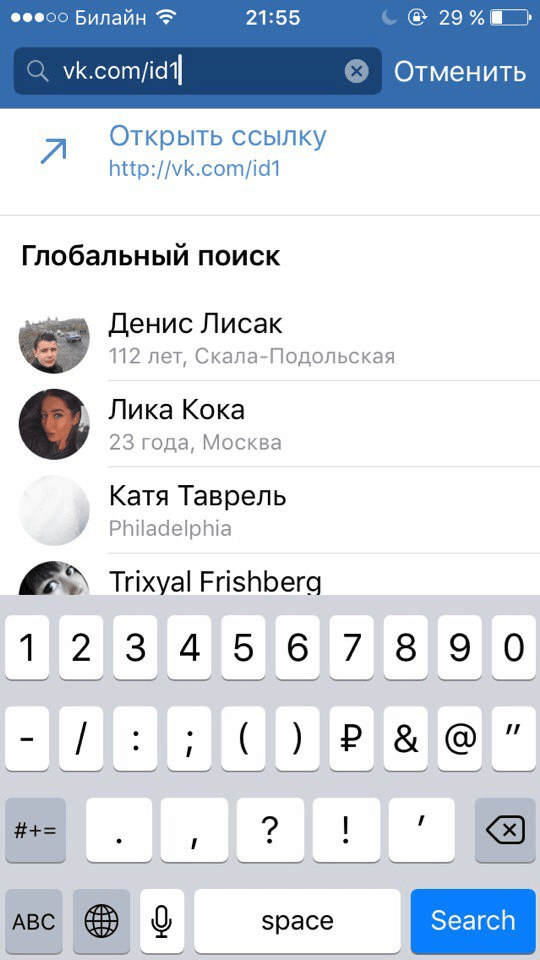 Выделите часть ссылки и скопируйте ее в буфер обмена.
Выделите часть ссылки и скопируйте ее в буфер обмена.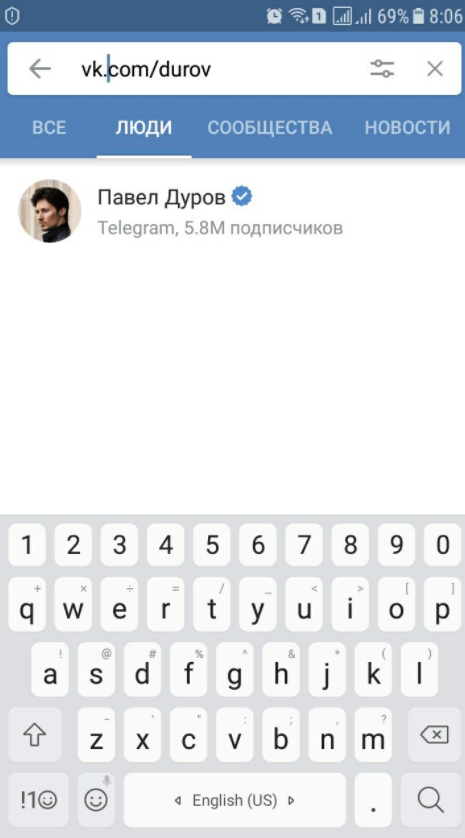 Щелкните по нему.
Щелкните по нему.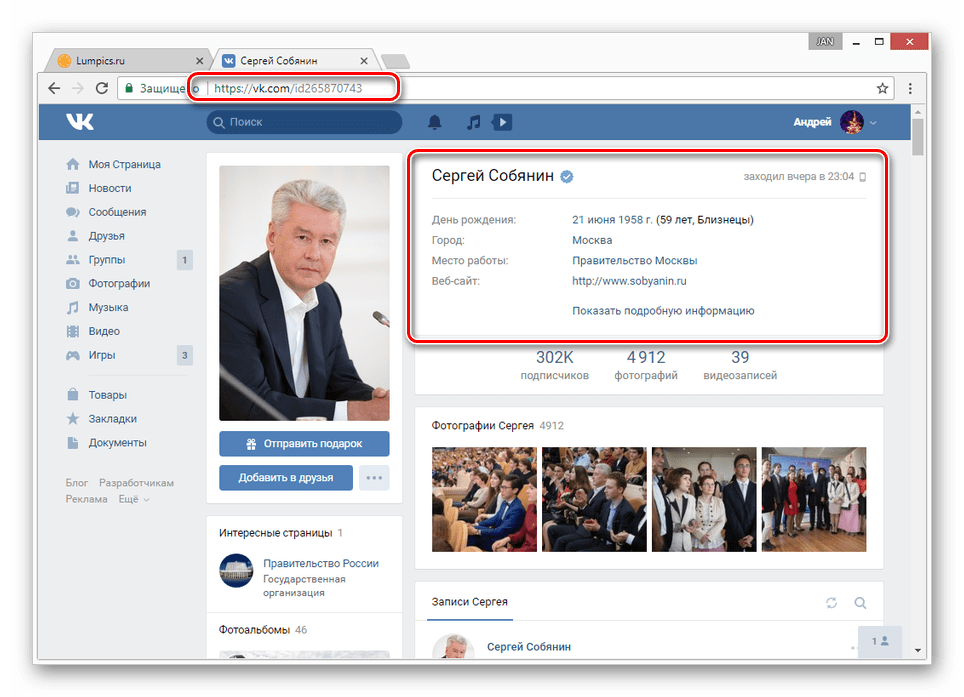
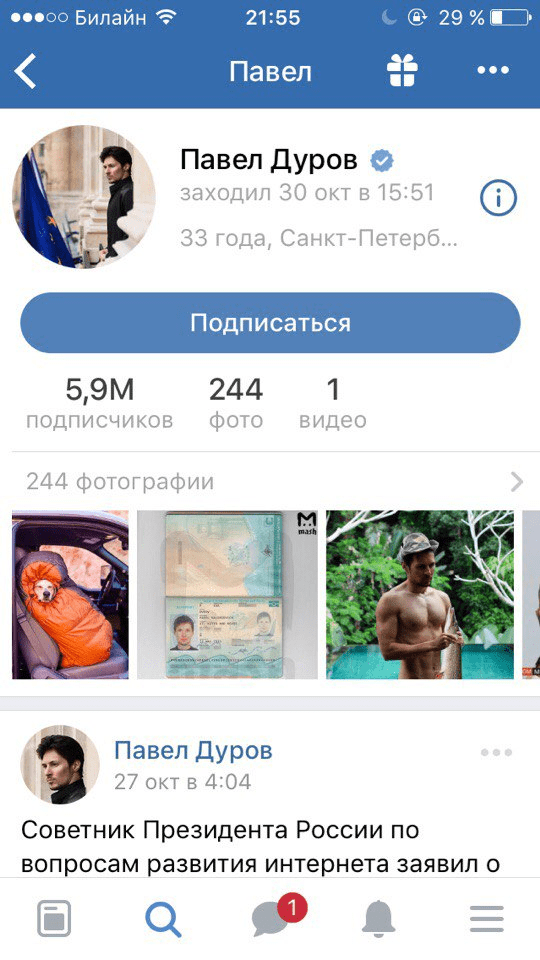

 Но стоит помнить о том, что чем меньше времени прошло с момента удаления, тем выше шансы на успех.
Но стоит помнить о том, что чем меньше времени прошло с момента удаления, тем выше шансы на успех.
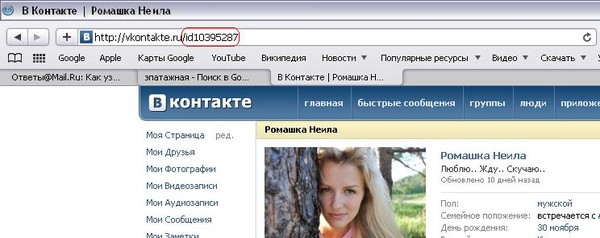
 Для этого впишите текст поста или хэштег в поисковую строку, в блоке справа выберите «Новости» и нажмите «Ввод». В параметрах можно сузить границы, указав тип прикрепленного контента, примерное количество лайков, географию или исключив из выдачи записи с определенными словами.
Для этого впишите текст поста или хэштег в поисковую строку, в блоке справа выберите «Новости» и нажмите «Ввод». В параметрах можно сузить границы, указав тип прикрепленного контента, примерное количество лайков, географию или исключив из выдачи записи с определенными словами.
Добавить комментарий